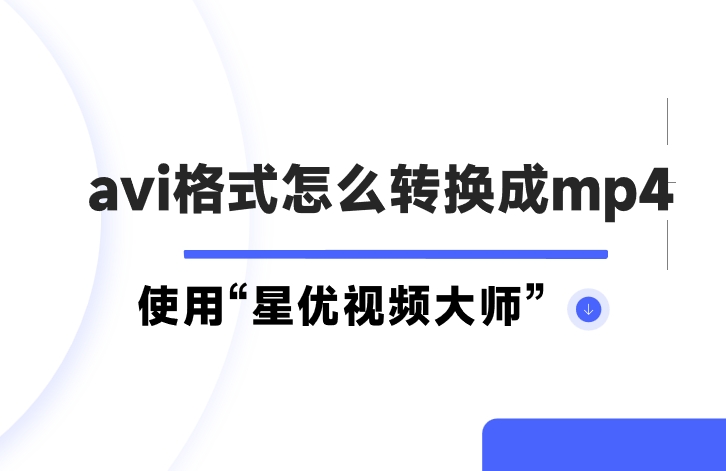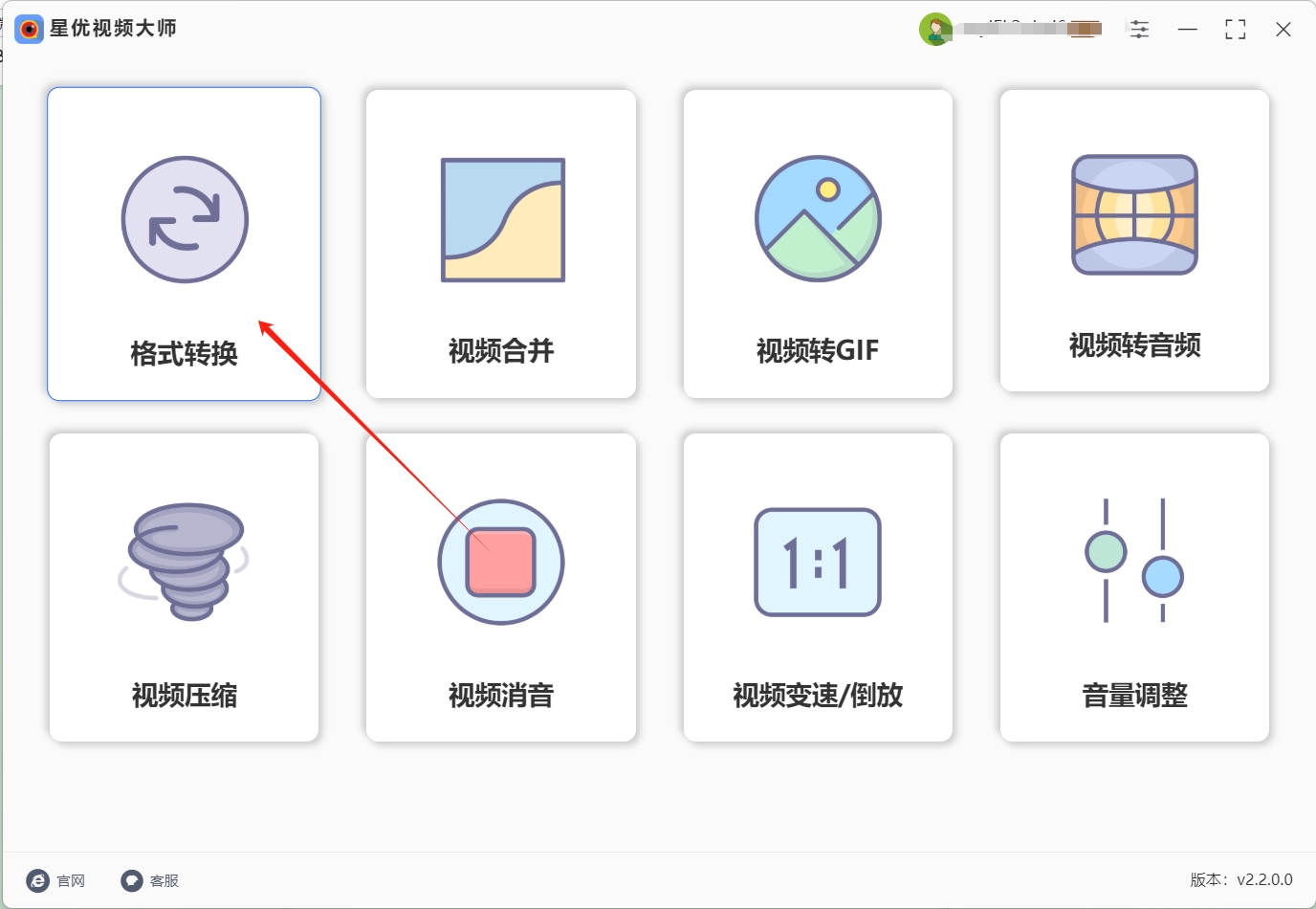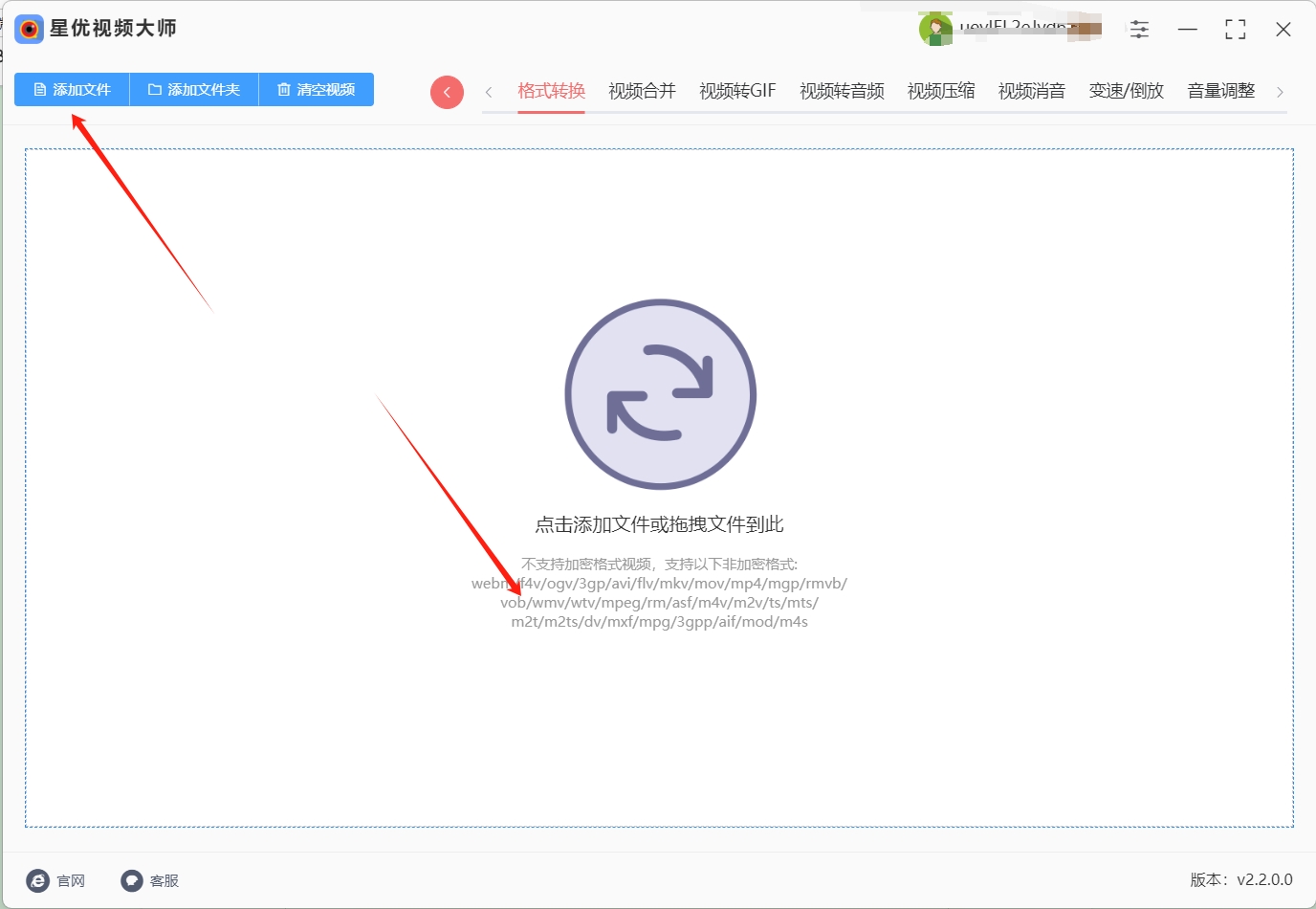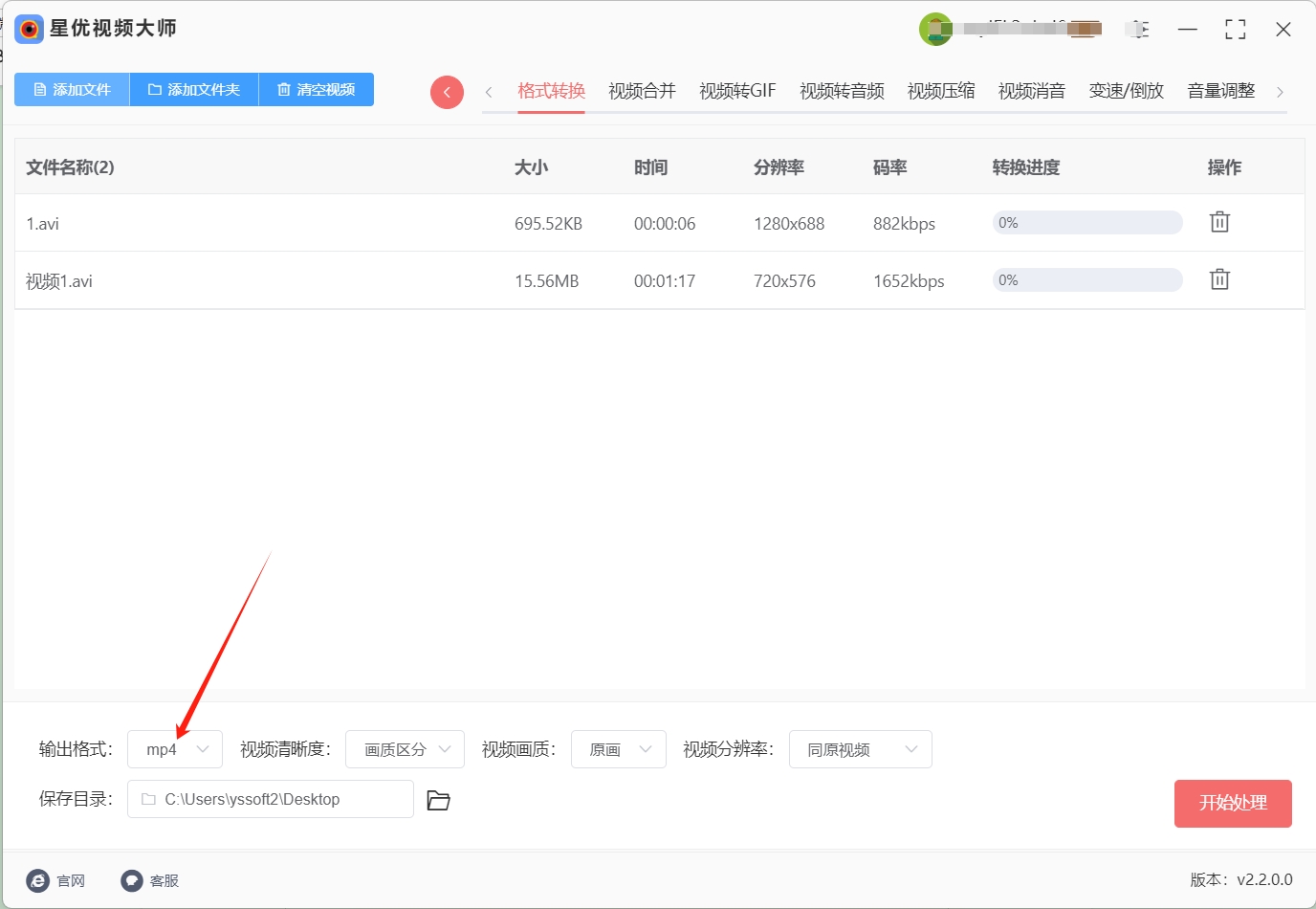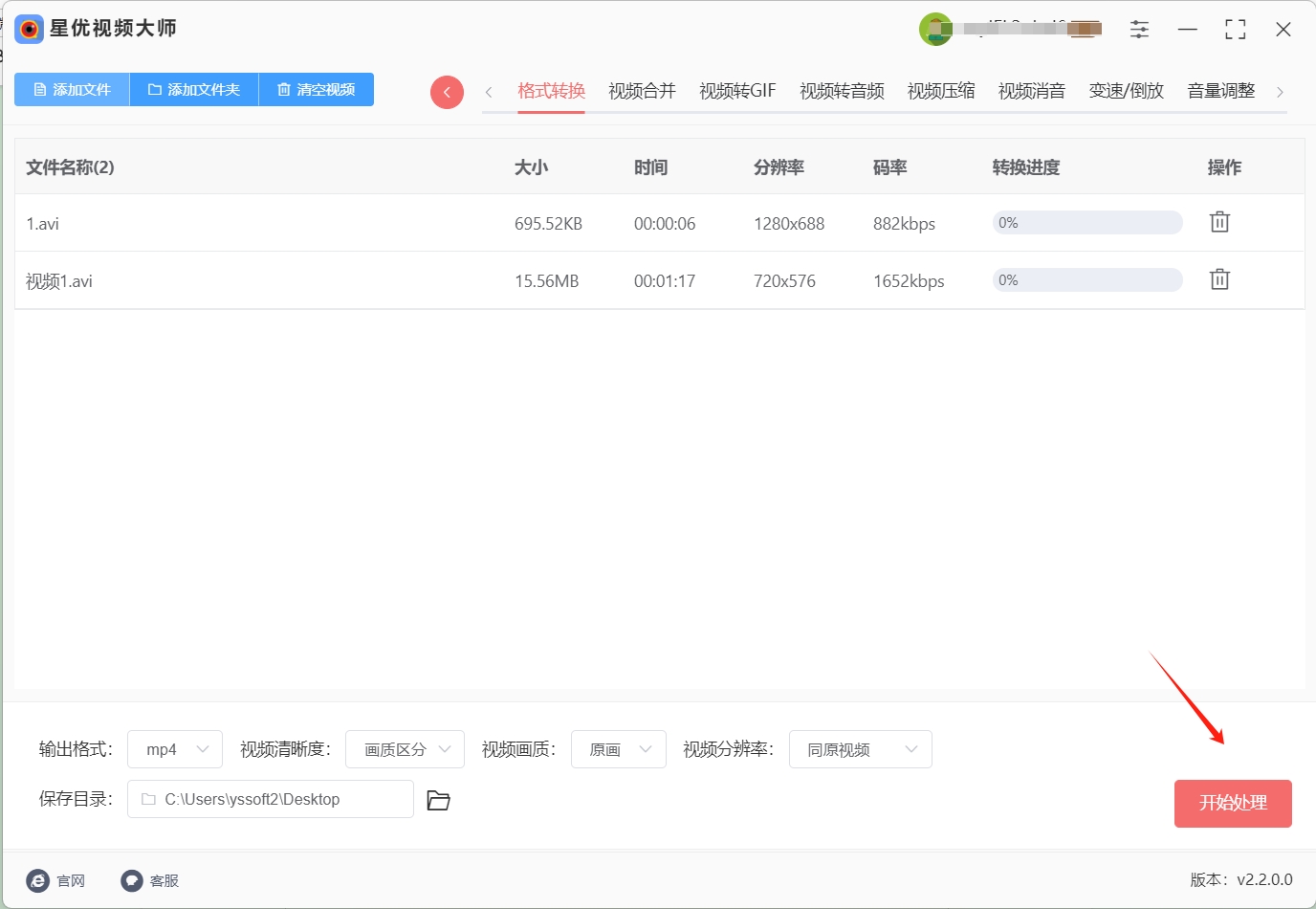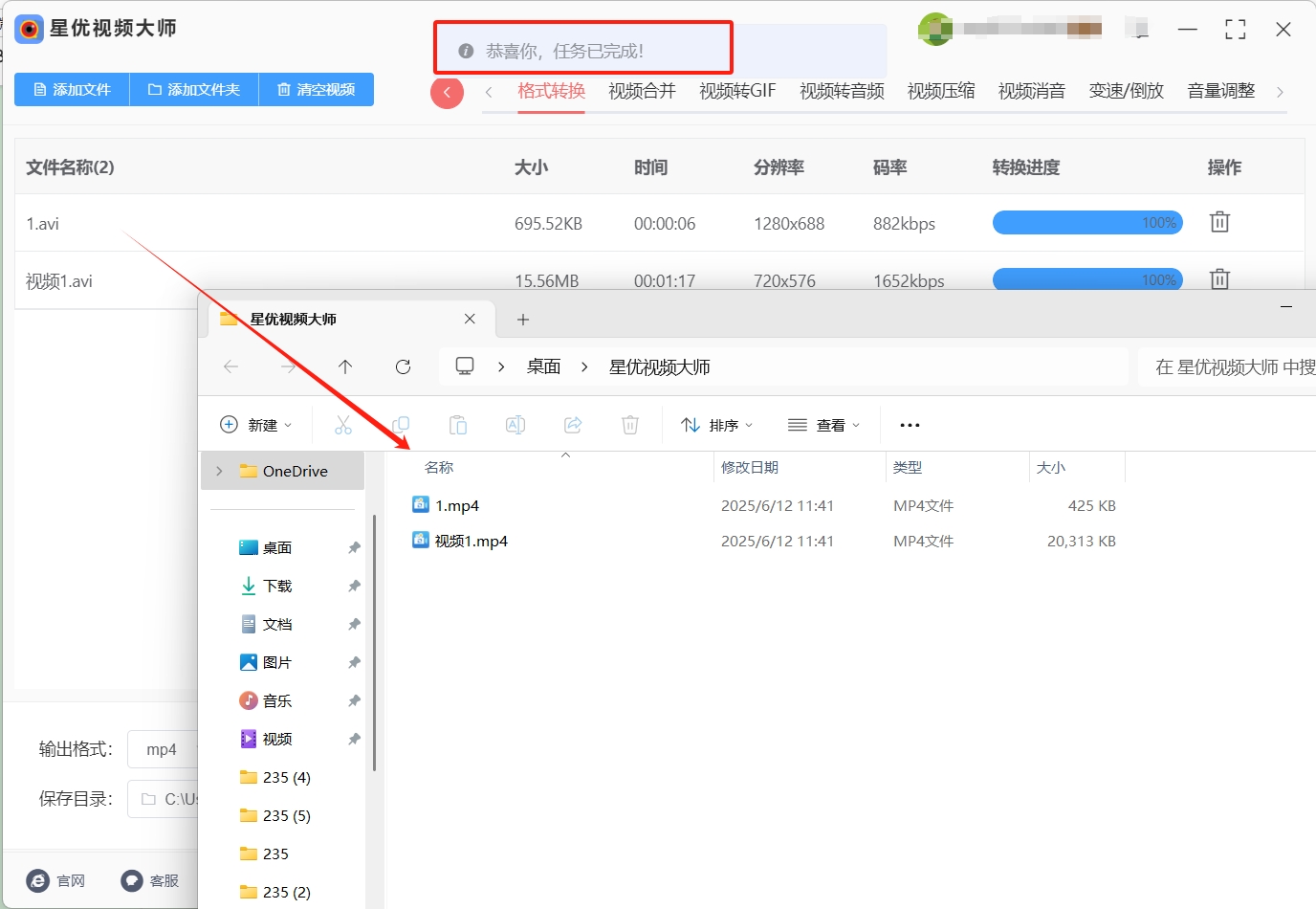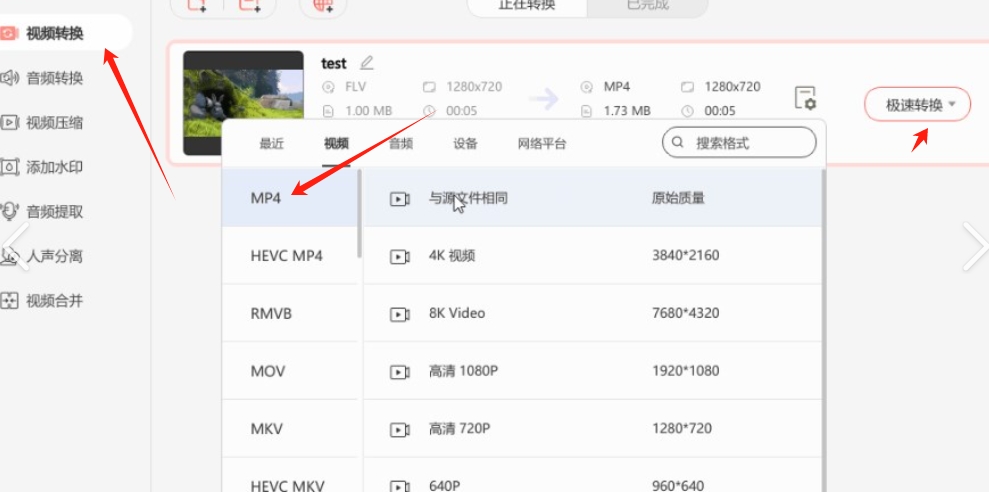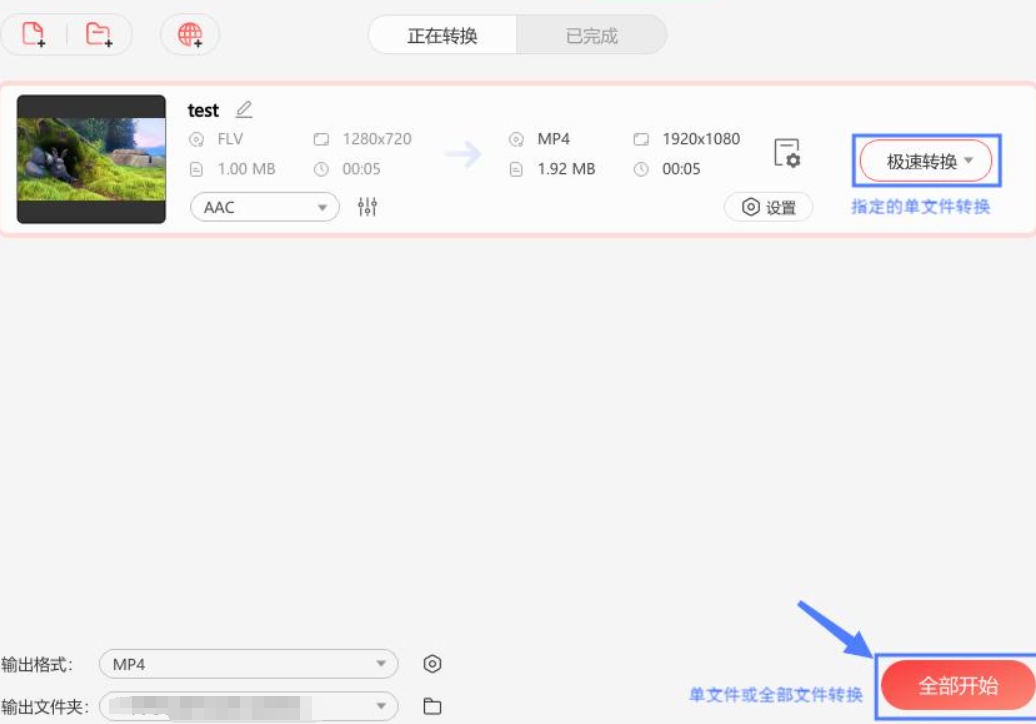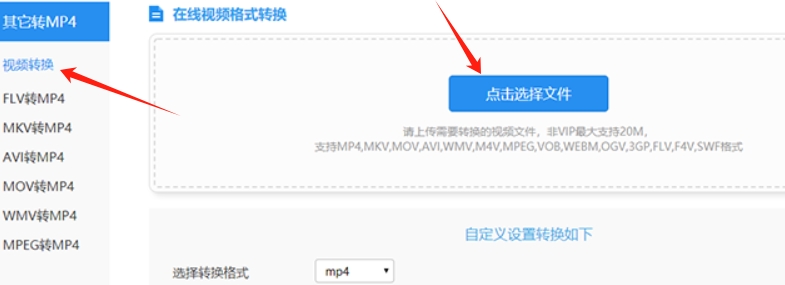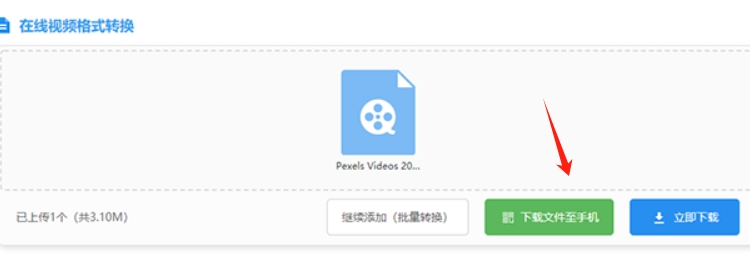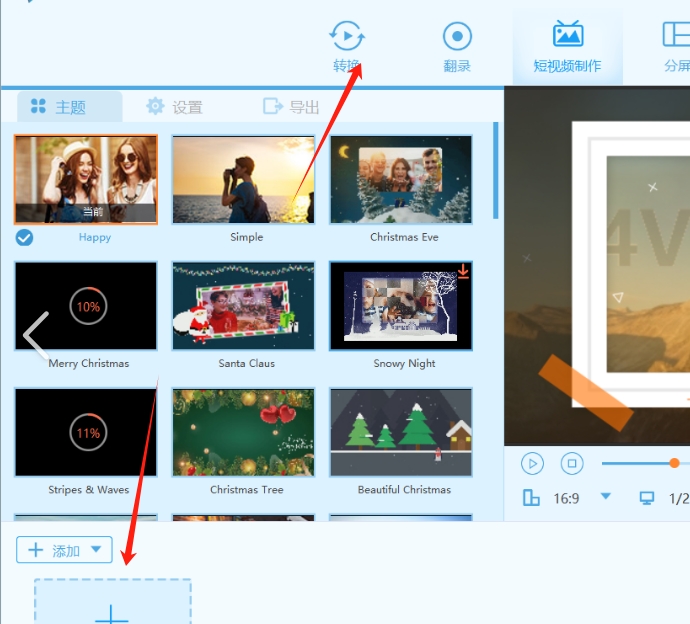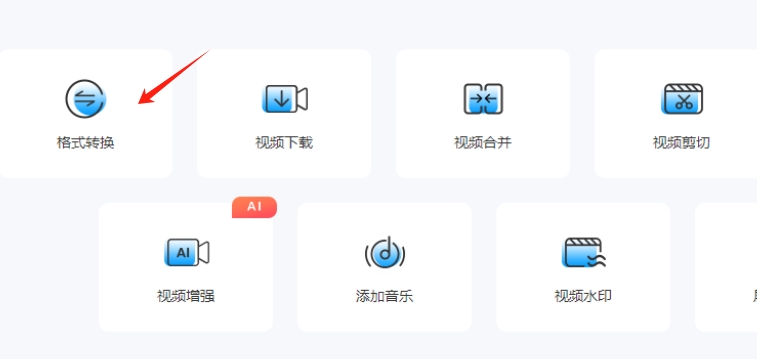avi格式怎么转换成mp4?视频是当前大多数人每天必看的文件类型,不管是手机上的各种短视频、电视剧,还是大荧幕上的电影,这些都是视频的一种,视频不仅分布很广,格式也是非常多的,比如avi格式就是一种音频视频交错格式,在我们使用Windows系统的时候可能会经常使用这一格式,因为这个格式在Windows系统上兼容性最好,avi格式还支持多编码器,我们可以使用如MPEG-4、Xvid、H.264等等,这就代表我们可以根据自己的习惯来选择编码器创作视频,创作起来非常的自由,但avi格式对比更常见的MP4文件还是有兼容性不足的问题。
相比之下,MP4文件是一种跨平台的保准格式,不管在什么系统上都可以观看和编辑吗,然后avi文件的大小也会比MP4文件的要大,因为avi文件使用了无损压缩或有损压缩盘的方式,并且这个格式的文件音频和视频数据是独立储存的,所以在相同质量下,avi文件绝对要比MP4文件更大,这种时候我们就需要将avi文件转换为MP4文件来使用,那么有没有什么好的方法进行转化呢?下面是五种你肯定用得上的avi转MP4方法,大家快来看看吧!
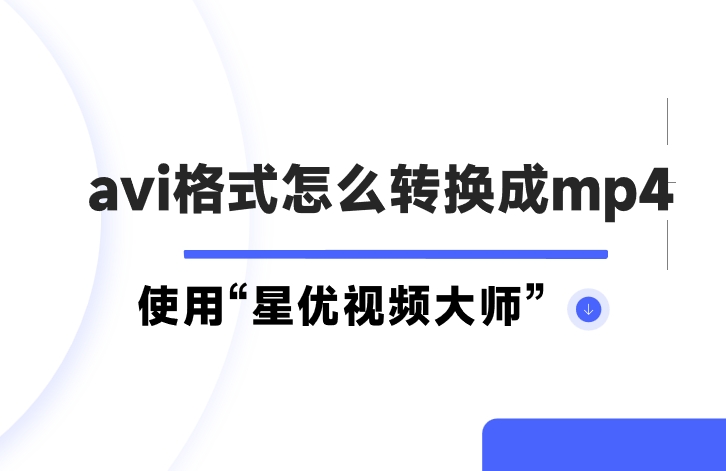
方法一:使用“星优视频大师”将avi转成MP4
下载地址:https://www.xingyousoft.com/softcenter/XYVideos
步骤1:因为这个软件是要用到“星优视频大师”软件的,所以请大家先将软件下载下来,下载完成后将软件打开,打开后在软件左侧找到并点击【格式转换】功能。
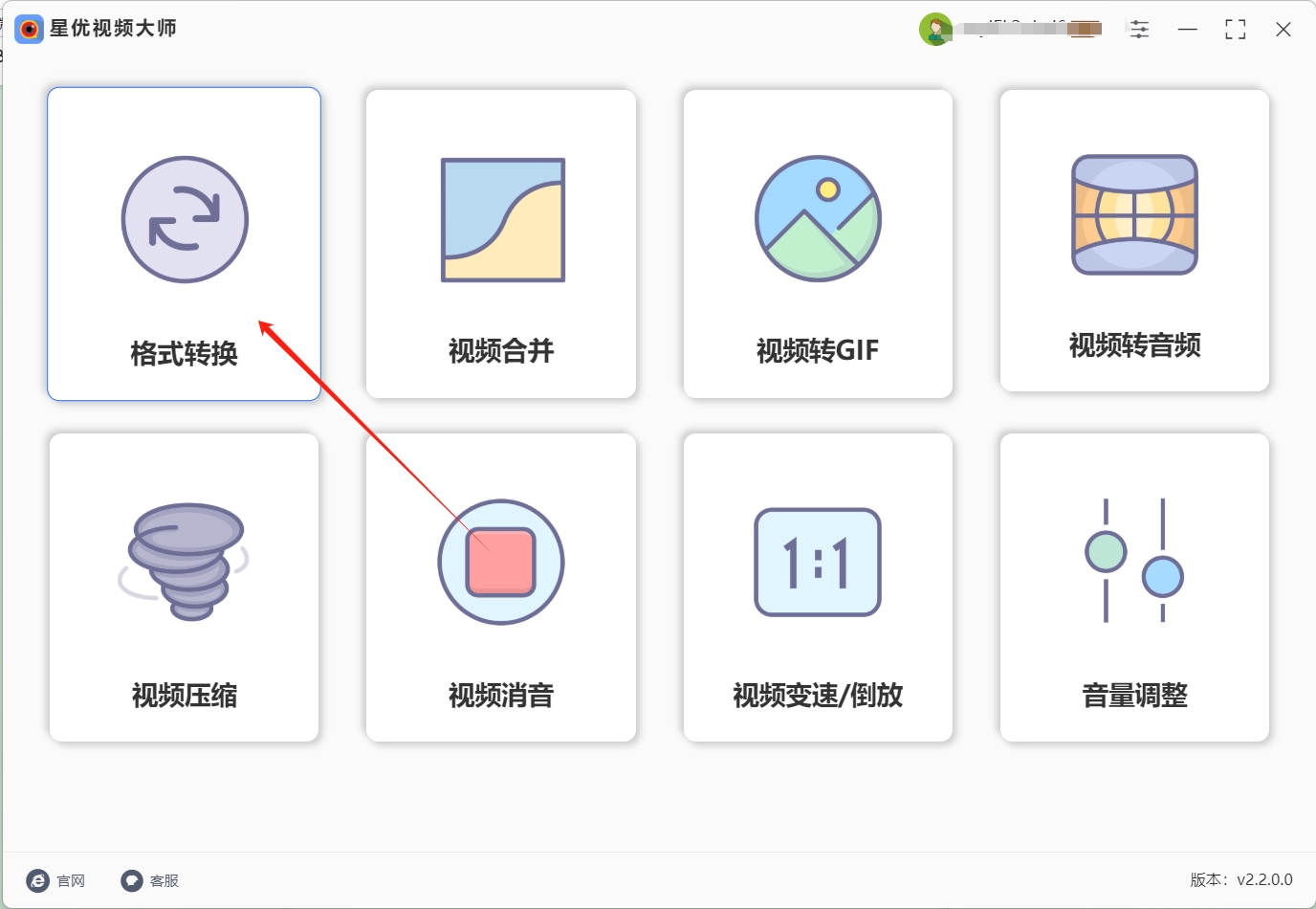
步骤2:之后点击软件上方的【添加文件】或【添加文件夹】按钮,这样就可以选择并导入想转换的avi文件到软件中了。
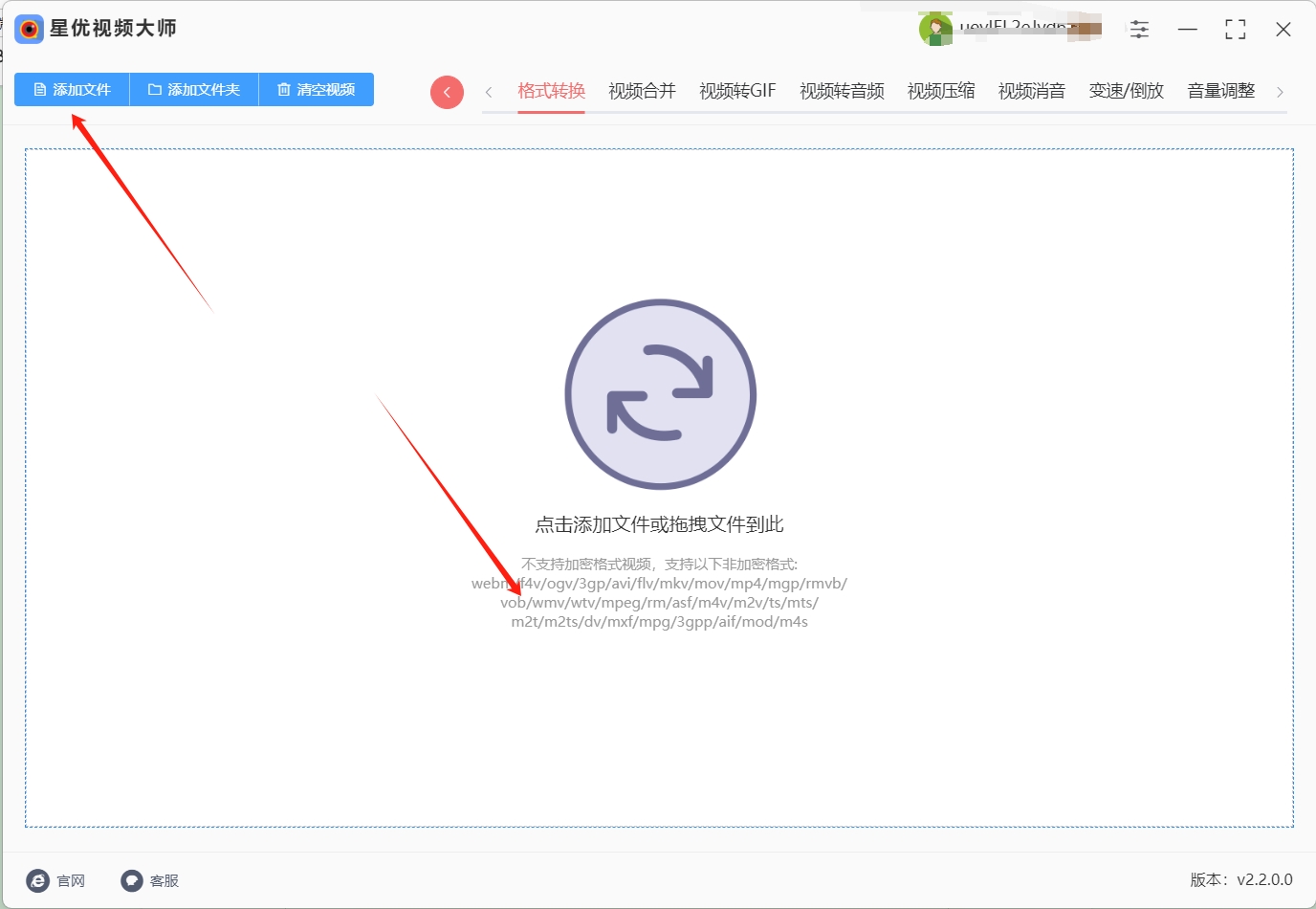
步骤3:avi文件导入成功后可以看到界面底部多出了很多设置,首先我们要确保【输出格式】设置为“MP4”,其余几项设置按照需求来调节就可以了。
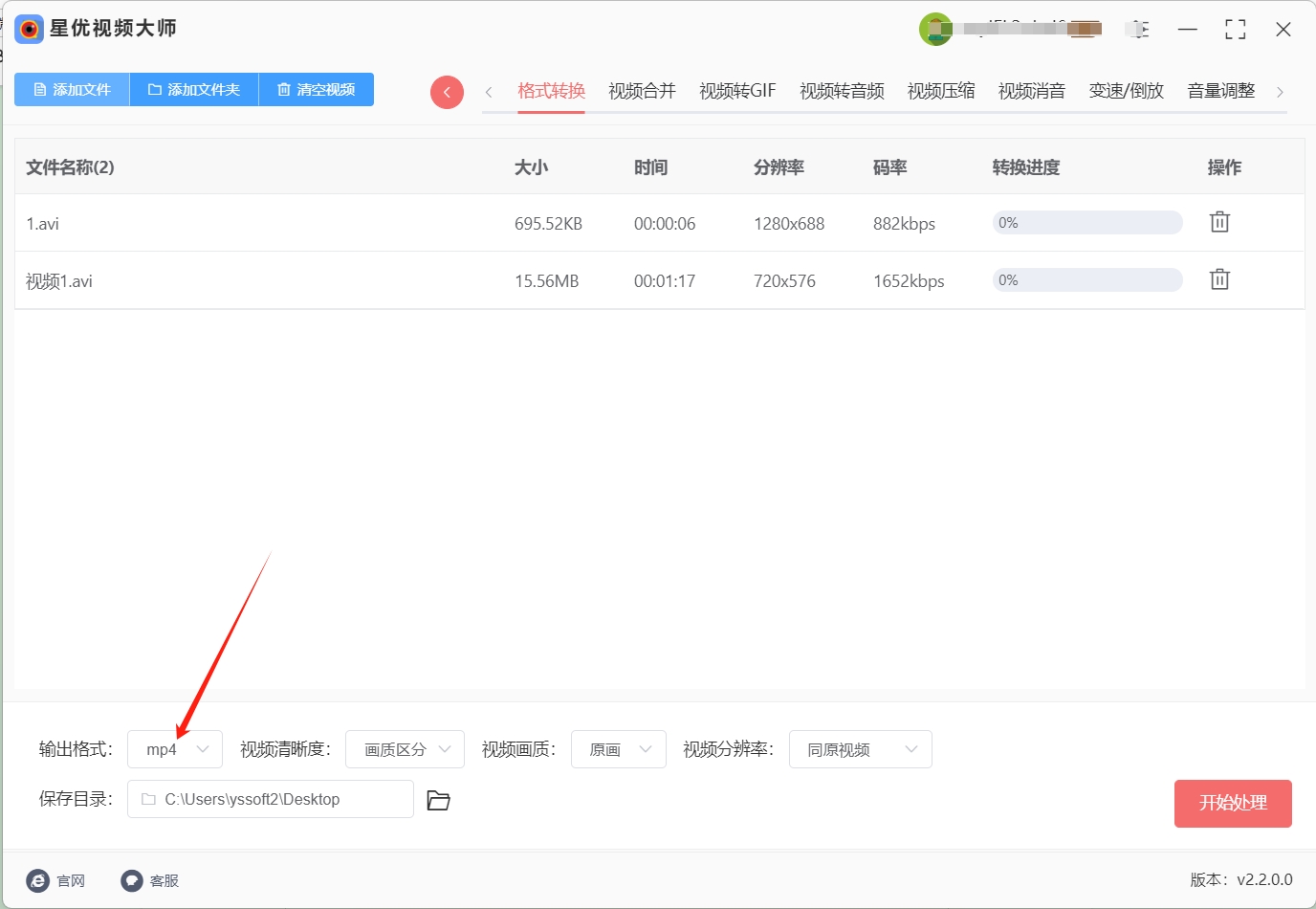
步骤4:调节好全部设置后,点击右下角的【开始处理】按钮,这样软件就会启动自己的转换程序。
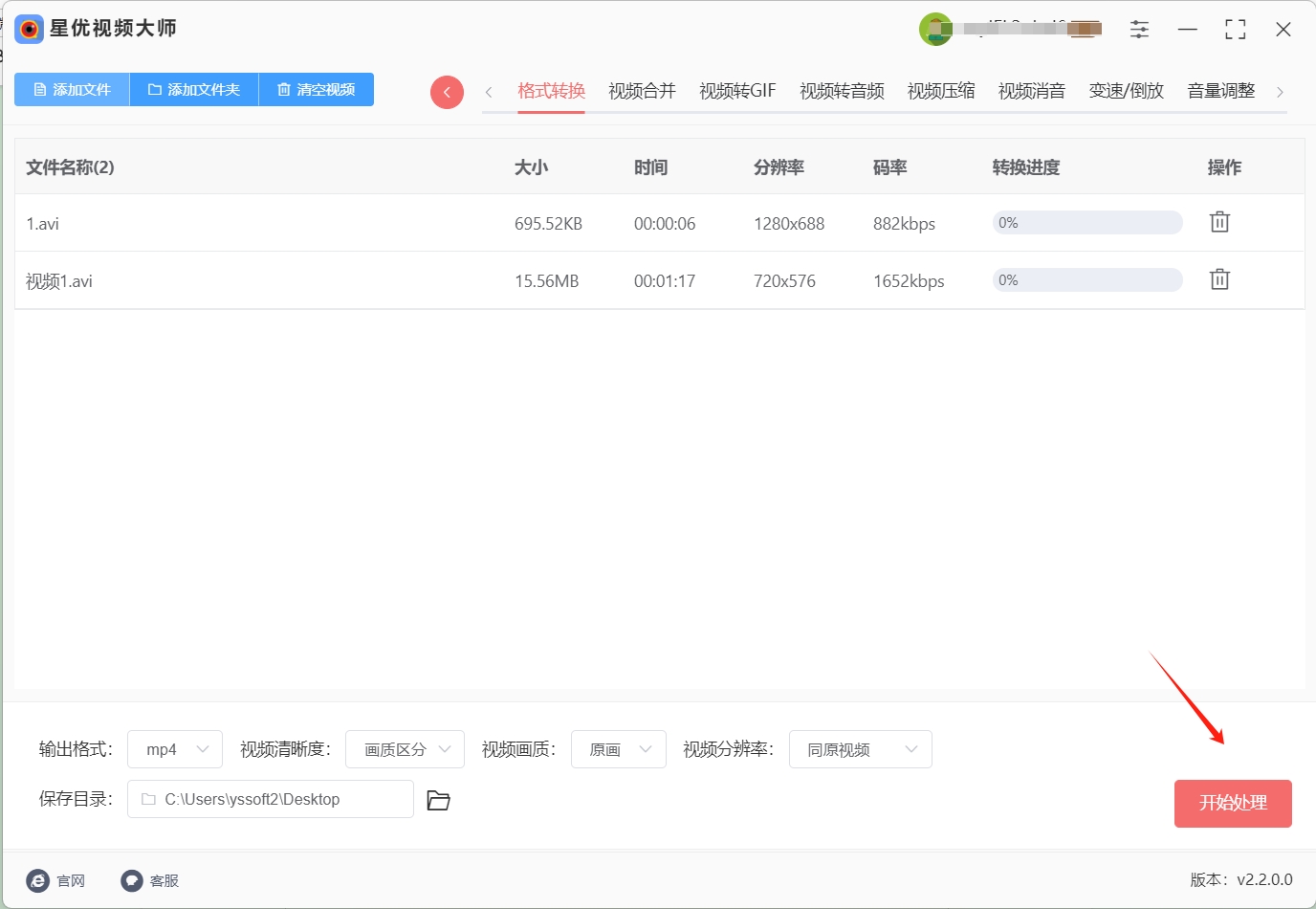
步骤5:之后我们关注导入文件右侧的进度条,当进度条到达百分之百后就代表转换完成了,这时我们将软件的输出目录打开,在目录中就可以找到转换好的MP4文件。
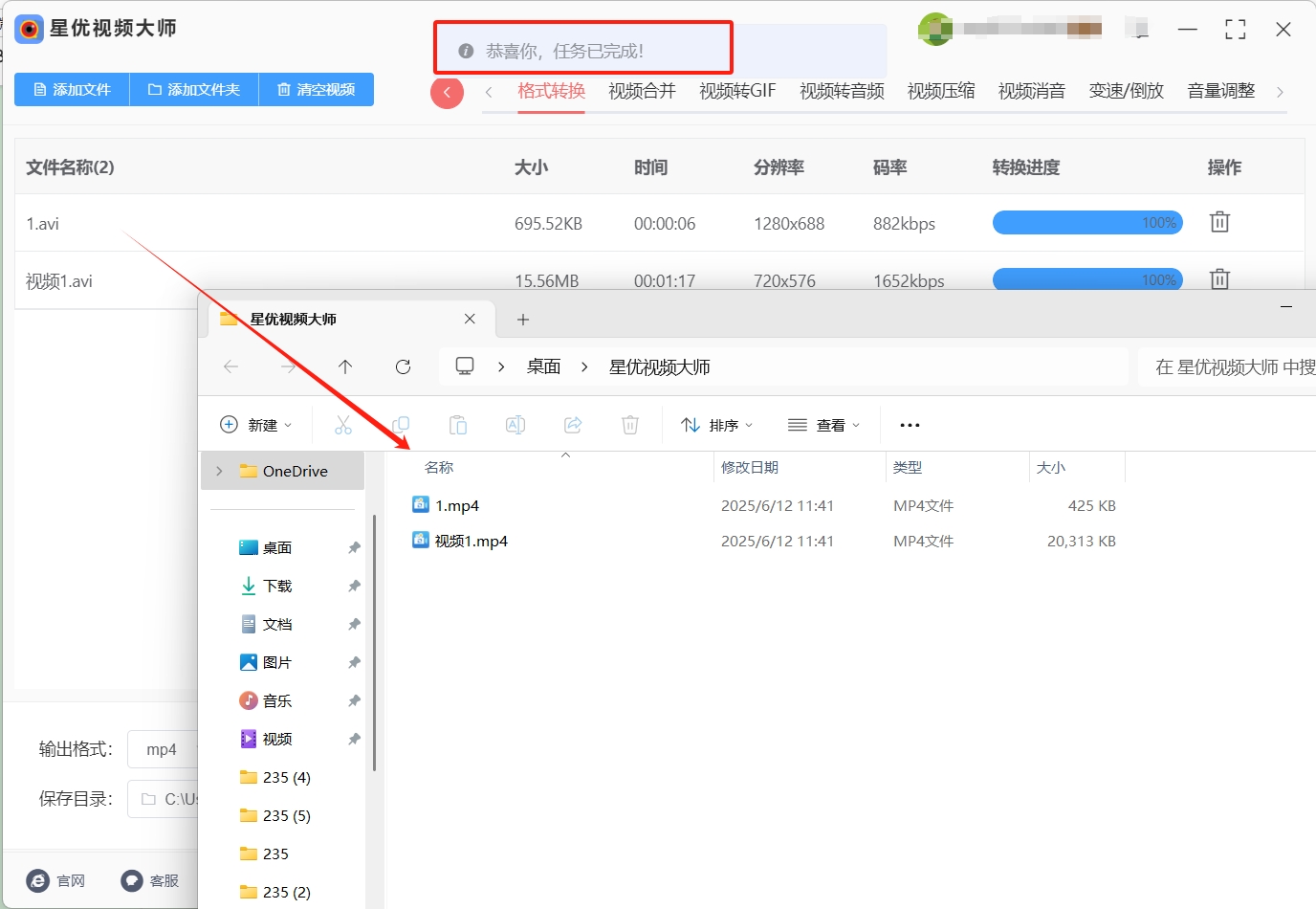
方法二:使用“绿果视频编辑器”将avi转成MP4
你想想,平时咱处理视频的时候,需求可多了去了。绿果视频编辑器就能把 AVI 格式的视频转换成 MP4 格式,这就很实用,毕竟 MP4 格式好多设备都能直接播放。但它可不止这点本事,视频压缩、水印处理、视频合并、音频提取、人声分离、视频转 GIF 这些操作它都不在话下,还有专业 LUT 预设呢。它的操作界面也设计得特别贴心,简洁又直观。就算你是第一次弄视频格式转换,也能很快上手,一点都不费劲。
接下来我给大家讲讲具体咋用它把 AVI 视频转换成 MP4 格式。
第一步,你先在电脑上找到绿果视频编辑器这个软件,然后双击打开它,进入软件的主界面。
第二步,进入主界面后,你看软件左上角有个【视频转换】的按钮,点击它,就进到视频转换的操作页面了。
第三步,开始添加 AVI 文件。你点击页面顶部的【添加文件】按钮,这时候会弹出一个文件浏览窗口,你在里面找到要转换的 AVI 视频文件,选中后点“打开”就行。要是你嫌麻烦,也可以直接在文件夹里找到 AVI 文件,用鼠标按住它拖到软件中间那个文件添加区域,松开鼠标就自动添加进去了。要是你有好几个 AVI 文件都要转换,就把它们都放到一个文件夹里,然后点击【添加文件夹】,这样就能一下子把这些文件都上传到软件里了。
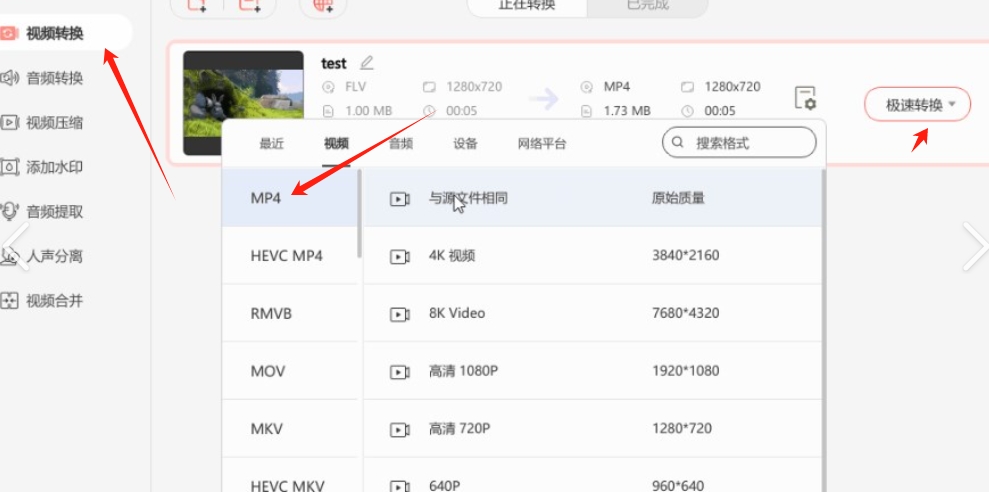
第四步,设置输出格式。等 AVI 文件都成功导入到软件里后,你看页面下方有个设置输出格式的地方,一定要把【输出格式】选成【MP4】。而且在这个转换界面里,还有【视频剪切】【尺寸裁剪】【LUT 设置】这些视频编辑功能。要是你想把视频剪短点,或者裁剪一下尺寸,又或者给视频加点特别的色彩效果,都能在这里进行设置。
第五步,开始转换。你把前面的设置都弄好,确认没啥问题后,就点击右下角的【全部开始】按钮。这时候会弹出一个选择框,你可以根据自己的需求选择【常规转换】或者【Remux 转换】。
第六步,查看转换结果。等转换结束后,软件会跳出一个【转换完成】的提示。你点击【已完成】,就能看到那些已经成功转换成 MP4 格式的视频文件啦。
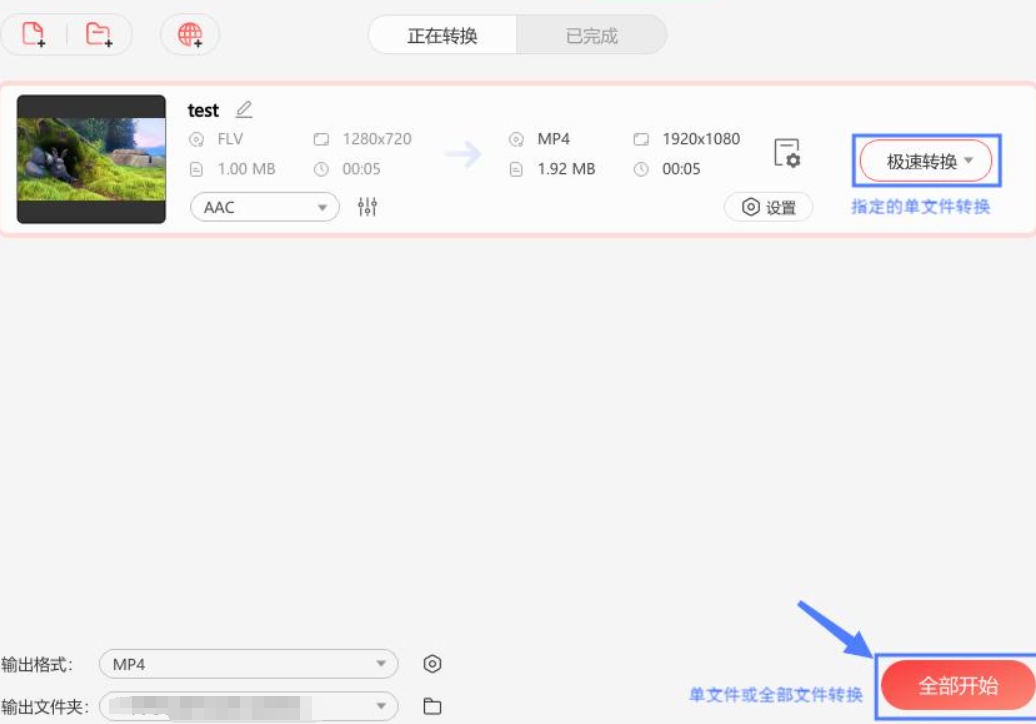
方法三:使用“松鼠在线文件转换器”将avi转成MP4
在日常的工作和生活中,我们常常会遇到视频格式不兼容的问题。比如好不容易拍摄好的 AVI 格式视频,却发现无法在某些设备上播放,或者在分享时受到限制,这时就需要将 AVI 转成 MP4 格式。能随时随地使用它将 AVI 转成 MP4。
而且,在转换过程中,松鼠在线文件转换器能够稳定高效地处理任务,快速将 AVI 转成 MP4,同时还能较好地保证视频的画质和音质,满足用户临时使用的各种需求。无论是转换工作汇报视频,还是个人的生活记录视频,它都能出色完成任务。
操作步骤
进入官网:打开你常用的浏览器,找到松鼠在线文件转换器的官方网站,点击进入。
上传 AVI 文件:进入官网页面后,仔细寻找页面上醒目的 “点击选择文件” 按钮,这个按钮通常会用较大的字体和显眼的颜色标注,很容易就能找到。点击该按钮后,会弹出一个文件选择窗口,在这个窗口中,你可以浏览电脑中存放 AVI 文件的文件夹。找到需要转换的 AVI 视频文件后,用鼠标左键单击选中它,然后点击 “打开” 按钮,文件就开始上传到松鼠在线文件转换器平台了。上传过程中,页面会显示上传进度条,你可以清楚地看到文件上传的进度情况。如果你觉得点击按钮上传比较麻烦,也可以直接将 AVI 文件从电脑的文件夹中拖拽到页面指定的上传区域,松开鼠标,同样可以完成文件上传操作。
确认目标格式:文件上传成功后,页面会自动跳转到转换设置界面。在这个界面中,你需要仔细确认目标格式是否为 “MP4”。一般来说,松鼠在线文件转换器会默认将目标格式设置为 MP4,但为了确保转换结果符合需求,还是要再次检查一下。如果显示的格式不是 MP4,你可以点击格式选择的下拉菜单,在众多格式选项中找到 “MP4” 并点击选择它。
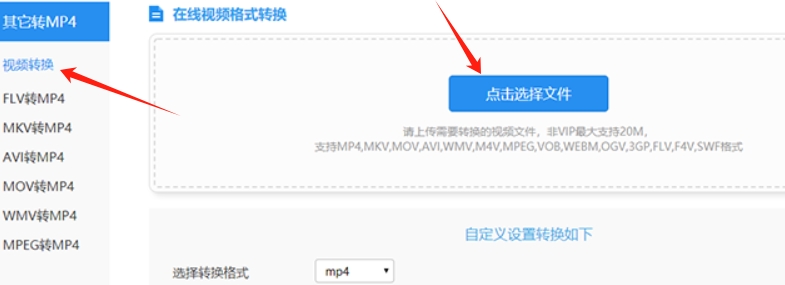
开始转换:当你确认 AVI 文件已成功上传,且目标格式为 MP4 后,就可以点击页面上的 “开始转换” 按钮了。点击后,松鼠在线文件转换器会立即开始对 AVI 文件进行转换处理。很快就会完成本次的视频格式转换工作。
下载保存文件:当转换进度条显示为 100% 时,就表示转换任务已经顺利完成。此时,页面上会出现 “立即下载” 按钮,点击这个按钮,浏览器会自动将转换后的 MP4 文件保存到电脑默认的下载文件夹中。
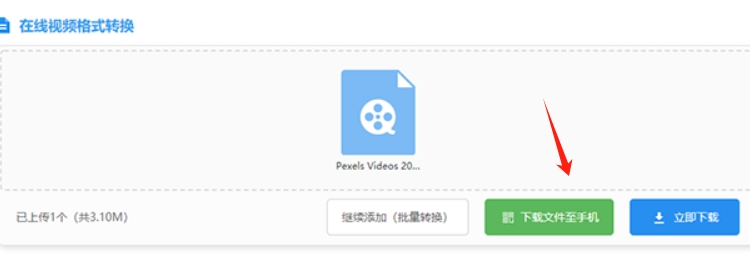
方法四:使用“ArkThinker Video Converter Ultimate”将avi转成MP4
ArkThinker Video Converter Ultimate是一款功能强大的多功能视频转换工具,专为需要进行视频格式转换、编辑和优化的用户设计。它支持将多种格式的视频转换为高质量的MP4格式,包括经典的AVI格式。通过其简洁的界面和强大的批量转换功能,用户能够轻松地将AVI转成MP4,而且还可以自定义视频参数以确保最佳的视频质量。此外,ArkThinker Video Converter Ultimate还支持视频剪辑、合并、添加字幕、音频调整等多种编辑功能,是一个集视频转换与编辑于一体的全面解决方案。
操作步骤
添加需要转换的AVI文件
在软件主界面中,点击左上角的“添加文件”按钮,浏览并选择需要转换的AVI视频文件。你可以一次性添加多个文件,利用其批量转换功能轻松处理多个AVI文件。
选择MP4作为输出格式
在“输出格式”设置区域,点击下拉菜单并选择MP4作为目标输出格式。MP4作为目前最常见且兼容性最好的视频格式,确保转换后的视频可以在各种设备和平台上流畅播放。
调整视频参数
你可以在此界面进一步调整视频的相关参数,如分辨率、比特率、帧率、音频质量等。如果你希望输出的视频具有更高的画质,可以选择更高的分辨率和比特率。如果文件体积较为重要,则可以适当降低这些参数以减少文件大小。
选择输出目录
在屏幕底部,你可以选择文件转换后的保存位置。点击“浏览”按钮,选择一个方便的文件夹来保存转换后的视频文件。
开始转换
完成所有设置后,点击右下角的“全部转换”按钮,软件会开始将AVI文件转换为MP4。根据视频文件的大小和数量,转换过程可能需要一些时间。你可以查看进度条来了解转换的状态。
查看转换后的MP4文件
一旦转换完成,点击“打开文件夹”按钮,快速定位到保存位置,查看转换后的MP4文件。你可以立即播放视频,检查视频质量以及是否满足你的要求。
总之,ArkThinker Video Converter Ultimate是一个多功能、易于使用的视频转换工具,适合从新手到专业用户的广泛需求。无论你是需要将AVI转成MP4,还是想要进行更为复杂的视频编辑,它都能提供高效、专业的解决方案。
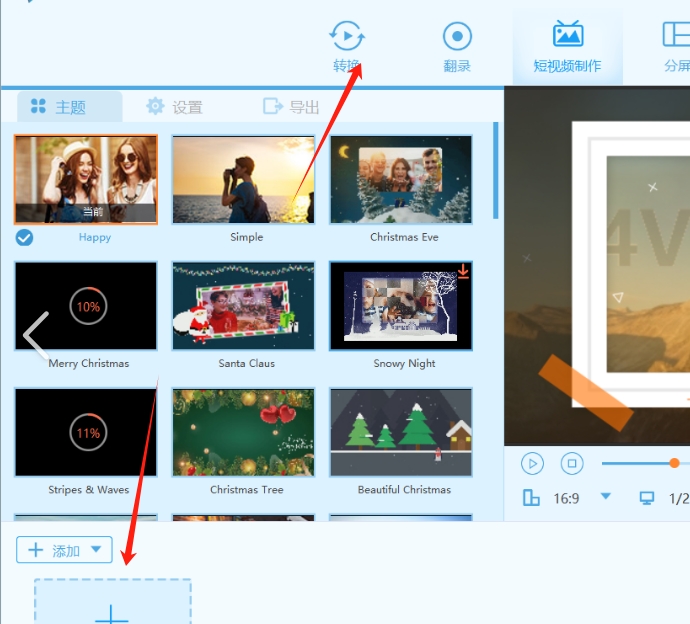
方法五:使用“Xabe Video Converter”将avi转成MP4
Xabe Video Converter是一款功能强大的视频转换工具,旨在为用户提供简单高效的视频格式转换体验。该软件支持将多种视频格式转换为常见的MP4格式,其中包括AVI文件。Xabe Video Converter以其简洁直观的用户界面和易于上手的操作方式,成为了视频转换新手的理想选择。操作步骤
打开软件并添加文件
启动Xabe Video Converter后,软件的主界面将展示简洁的操作选项。点击界面中的“添加文件”按钮,选择需要转换的AVI文件。你也可以一次性导入多个文件,利用批量转换功能提高效率。
选择输出格式
在文件添加成功后,进入“格式选择”部分。在此处,选择MP4作为目标格式。MP4是一种广泛支持的高效视频格式,适合在不同设备上播放。Xabe Video Converter还提供其他格式的选择,但MP4是最常用且兼容性最强的格式。
设置文件保存路径
在选择输出格式后,点击保存路径设置按钮,选择一个文件夹来保存转换后的MP4文件。确保你选择的保存路径容易访问,以便后续查看和使用转换结果。
点击“转换”按钮开始转换
完成所有设置后,点击“转换”按钮开始处理文件。软件将自动开始转换过程,你可以在界面上看到进度条和相关的转换信息。
等待转换完成并保存文件
一旦转换过程完成,软件将提示你转换成功。你可以点击“打开文件夹”按钮,直接查看保存位置中的MP4文件。此时,你可以检查转换结果,确保视频播放质量符合预期。
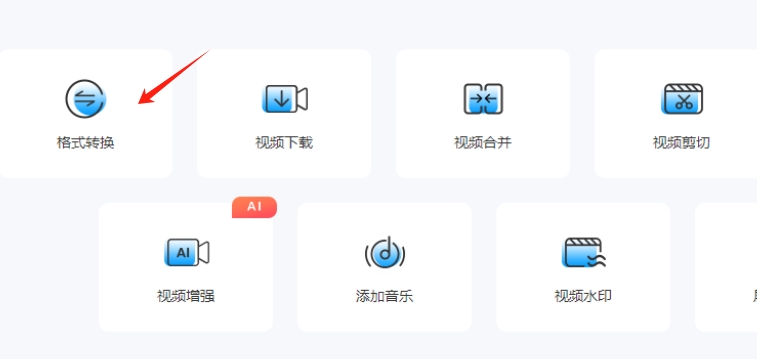
尽管AVI转MP4的转换过程带来了诸多便利和兼容性提升,但我们也不得不正视其潜在的一些不利因素,首先,转换过程中视频质量的损失是无法避免的,这主要源于MP4格式采用的有损压缩技术,在转换时,MP4会对视频文件进行压缩处理,以减小文件体积,但这一过程中难免会导致视频部分内容的细节和质量有所损失,尽管这种损失在大多数情况下并不显著,但对于追求原画质的专业用户或特定应用场景来说,这种细微的差别可能仍然是无法接受的,此外,转换过程所需的时间也是不可忽视的问题,特别是对于体积庞大的视频文件或需要批量转换的多个文件来说,转换过程可能会耗费相当长的时间,因此,在进行转换之前,我们需要确保自己的设备电量充足,并选择一个具备自动保存功能的软件,如“星优视频大师”,以防止因意外情况导致转换中断或数据丢失。到这里今天这篇“avi格式怎么转换成mp4?”就结束了,其实avi转MP4还是很简单的,大家都去试试看吧!